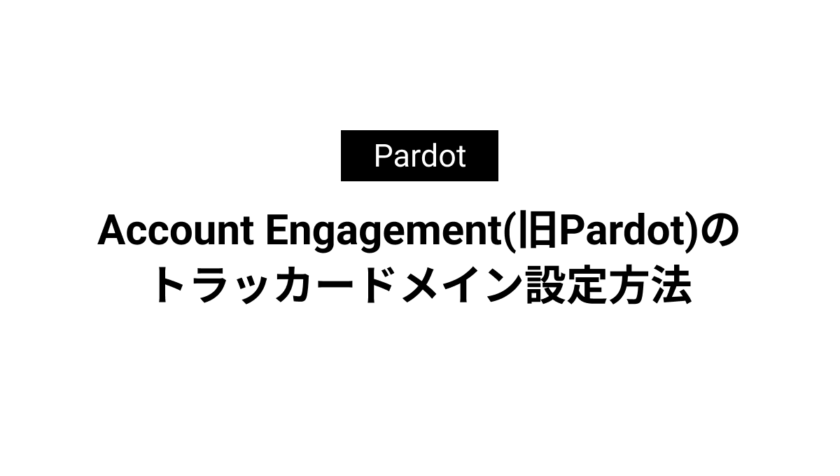
Account Engagement(旧Pardot)のメール送信でABテストを設定する

本記事ではAccount Engagement(旧Pardot)のメール送信時にABテストを設定する方法を解説しています。
ABテストは送信内容によって開封率やクリック率などの変化を見たい時に最適です。
ABテストの設定方法
ABテストの設定方法は簡単です。
リストメール作成時に「A/B テストを有効化」にチェックを入れるだけで有効化できます。
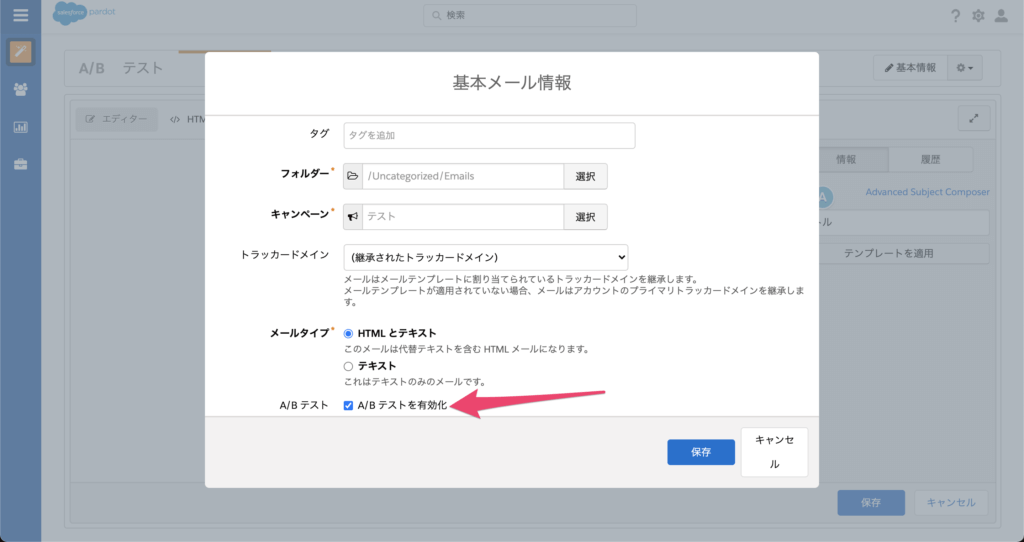
基本的なメール送信の方法を確認したい方は下記の記事をご覧ください。
パターン別の本文を入力
ABテストを有効化するとAとBのタブが表示されます。
AパターンとBパターンそれぞれに本文と件名を入力してください。
Aパターン
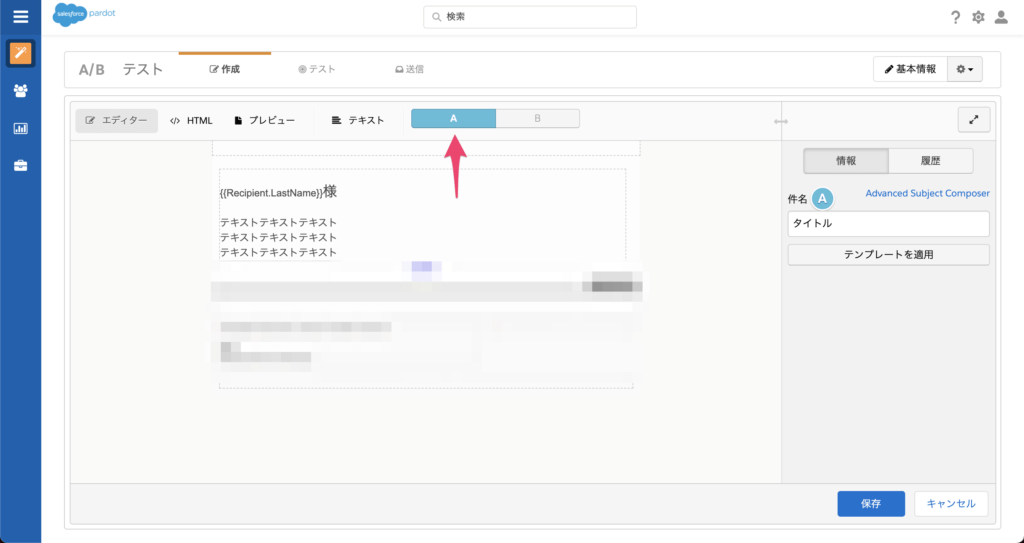
Bパターン
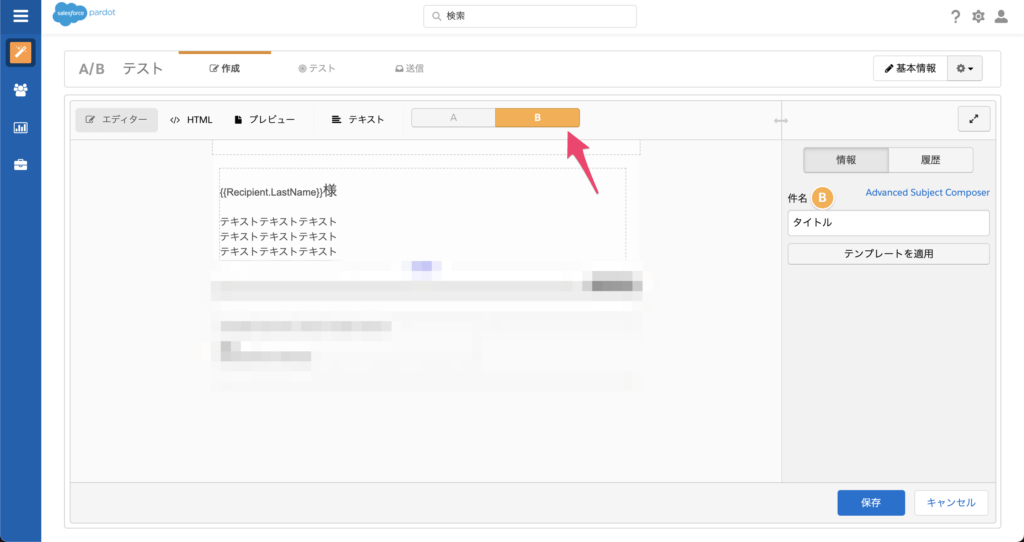
送信者によるテスト
本文と件名以外にも送信者のテストも可能です。
送信タブの送信者の枠からAパターンとBパターンそれぞれ送信者を設定できます。
部署名と個人名どちらの方が開封率が高いかなどのテスト時に有効です。
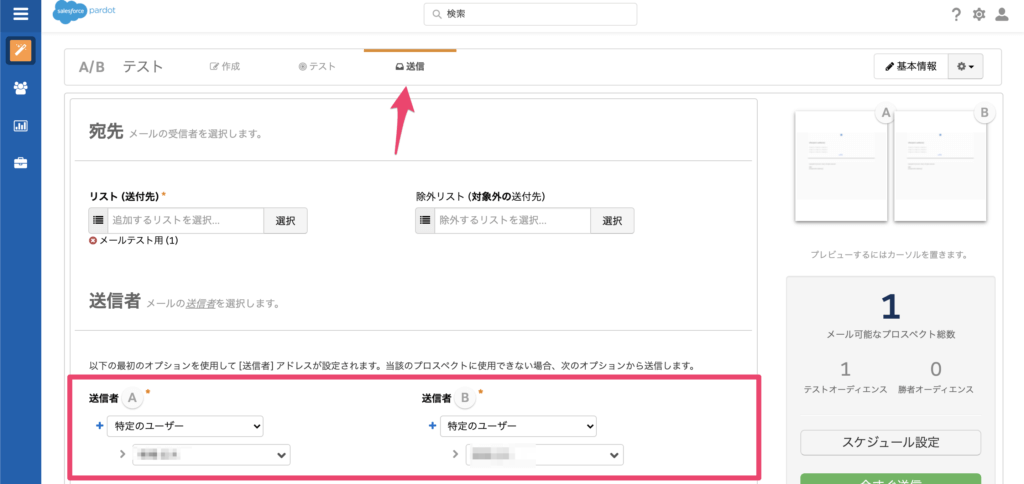
ABテストの判定基準
A/Bテストの枠に判定基準を設定します。
判定基準は「開封数」「クリック数」のどちらかを選択できます。
判定に利用するオーディエンスの割合と期間を設定すると、残りのオーディエンスには成果の良いメールが送信されます。
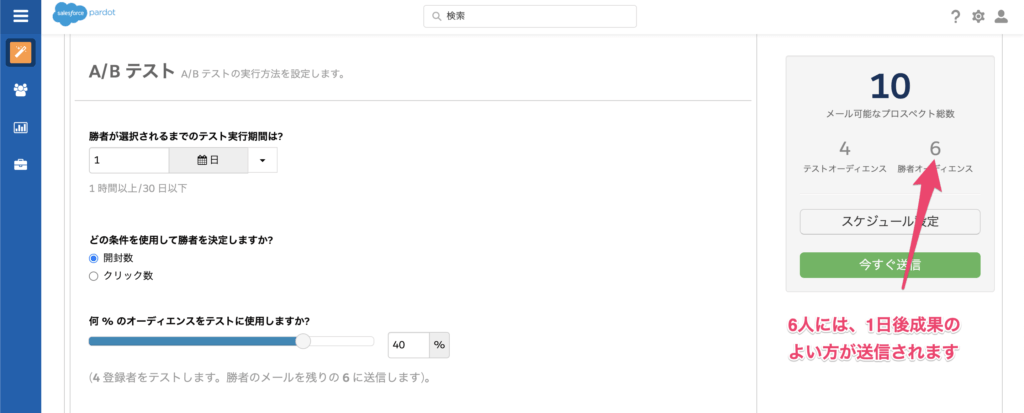
ABテストの結果確認
[マーケティング]→[メール]→[送信済み]から送信後の結果を確認できます。
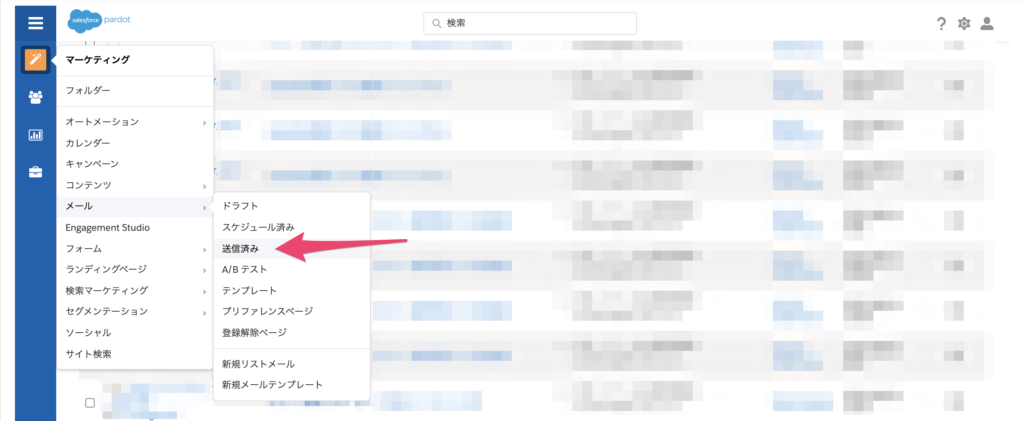
ABテストを実施したメールには「A/B」というマークが入っているので、該当のメールをクリックします。
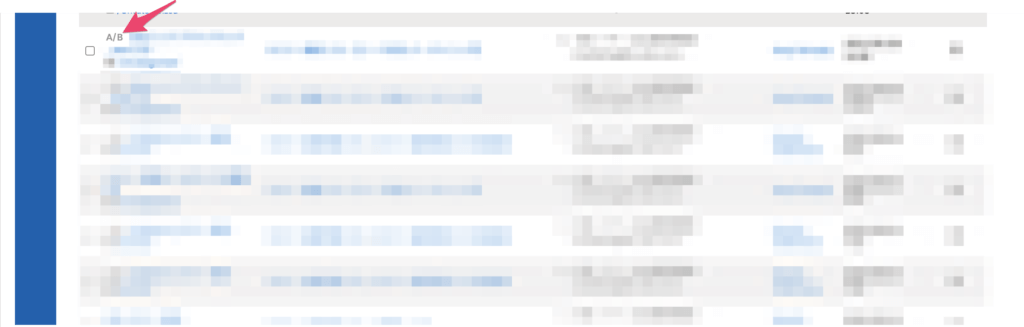
送信済みメールが開かれると下記のように勝利したパターンの結果が表示されます。
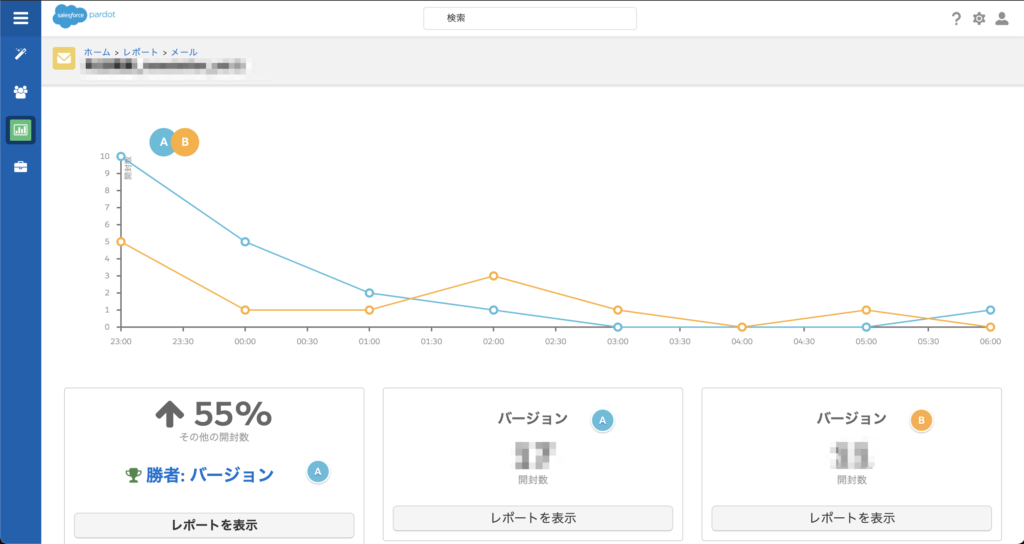
まとめ
ABテストは一度きりの送信だけでなく今後のメール施策の方向性を決めるためにも有効です。
件名はどういった文言にしたら良いのか、送信者は誰が良いのかなど結果をもとに今後のメール施策に役立てましょう。








